Personalizando tu presentación
Ahora que tienes tu presentación en flash, puedes personalizar la salida y también hacer algunos ajustes por defecto de calidad y compresión que mejor se adapten a tus necesidades. ¡Vamos a verlo!...
Configurando la información del presentador
La sección del lado derecho de la pantalla dispone de tres iconos en la parte inferior. Haz clic en el icono del medio (representado por un usuario). Esto abre la pestaña de Información del presentador.
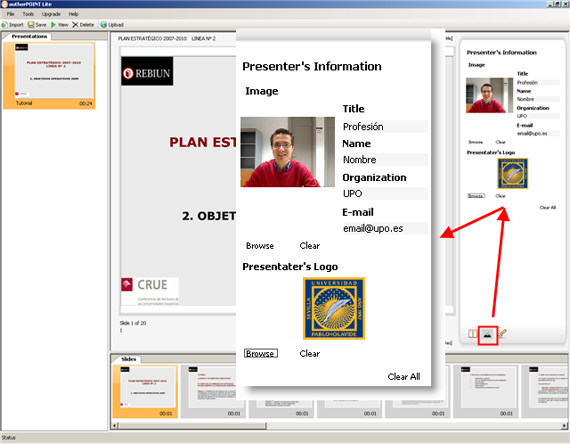
Comienza introduciendo un título que no eso más que poner tu función/profesión o posición en la Universidad. A continuación introduce tu nombre, la organización y tu dirección de correo electrónico. Incluso puedes añadir tu imagen y un logotipo, haciendo clic en los botones "Browse" (buscar)
¡Toma nota...!
Para eliminar datos de un campo, puedes hacer clic en "Clear" (borrar). Para eliminar los datos de todos los campos, pulsa "Clear All". (Borrar todo).
Eligiendo la plantilla adecuada
Selecciona la "Tools" (Opciones)a través del menú Herramientas para acceder a la opción "Templates" o Plantillas:
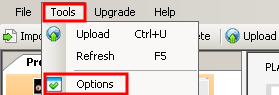
Observa que se abre la ficha de plantilla donde puedes elegir una gran variedad de colores y diseño de salida:
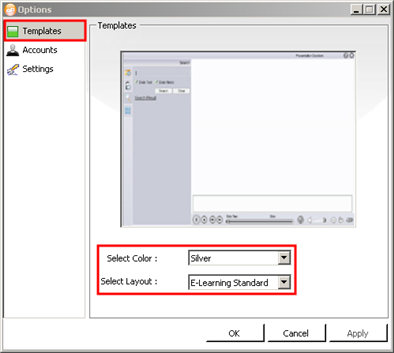
![]() Conoce qué colores y opciones de salida puedes elegir mediante la opción Select Color y Select Layout haciendo clic aquí
Conoce qué colores y opciones de salida puedes elegir mediante la opción Select Color y Select Layout haciendo clic aquí





